Git、小乌龟TortoiseGit的安装和中英文切换 |
您所在的位置:网站首页 › 重新更新英文翻译 › Git、小乌龟TortoiseGit的安装和中英文切换 |
Git、小乌龟TortoiseGit的安装和中英文切换
|
先安装好小乌龟TortoiseGit,64位 32位均可汉化 1.先去官网下载TortoiseGit(Downloads页面)点击进入官网下载地址
PS:32位和64位都行。
如果汉化失败 1.看看是不是32位/64位不匹配的问题,或者说安装包不在同一个文件夹下的问题。 2.可能语言安装包和TortoiseGit版本差异过大。需要重新下载TortoiseGit。 提示:如果不知道自己的计算机是什么位的系统的可以: 1.找到桌面的计算机图标,右键点击它,查看属性。 2.在弹出的页面找找系统类型。 安装TortoiseGit之前需要先安装git git官网下载链接 git的安装步骤:首先如下图:(点击next) 第二步:文件位置存储,可根据自己盘的情况安装
第八步:配置行结束标记,保持默认“Checkout”
|
【本文地址】
今日新闻 |
推荐新闻 |









 第三步:安装配置文件,自己需要的都选上,下一步
第三步:安装配置文件,自己需要的都选上,下一步 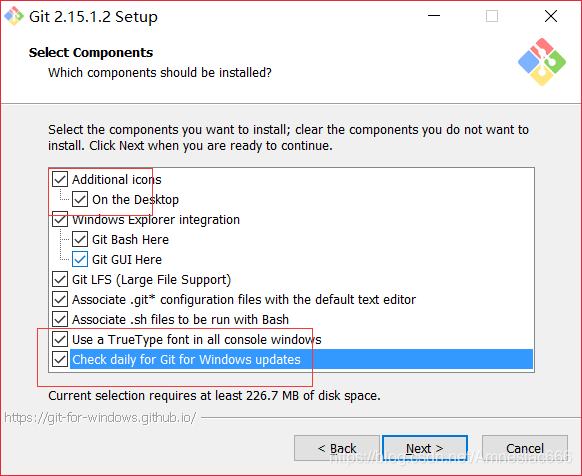 第四步:不创建启动文件夹,下一步:
第四步:不创建启动文件夹,下一步: 第五步:选择默认的编辑器,我们直接用推荐的就行,下一步
第五步:选择默认的编辑器,我们直接用推荐的就行,下一步  第六步:勾上第二项,这样就可以在cmd中操作,下一步
第六步:勾上第二项,这样就可以在cmd中操作,下一步  第七步:使用默认设置就行,下一步:
第七步:使用默认设置就行,下一步: 
 第九步:在终端模拟器选择页面,默认即可,配置后Git
第九步:在终端模拟器选择页面,默认即可,配置后Git  第十步:最后配置Git额外选择默认即可,然后安装。
第十步:最后配置Git额外选择默认即可,然后安装。 第十一步:等待安装过程:
第十一步:等待安装过程:  第十二步:使用Git,桌面快捷方式界面如下,打开就可以使用
第十二步:使用Git,桌面快捷方式界面如下,打开就可以使用  上述过程便是在windows环境下安装git的大致过程,对于不同的git版本安装过程可能会略有差异,但整体步骤均相同。
上述过程便是在windows环境下安装git的大致过程,对于不同的git版本安装过程可能会略有差异,但整体步骤均相同。